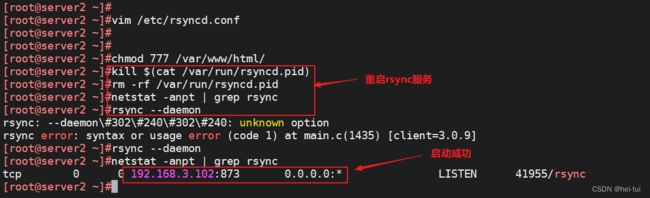rsync远程同步
目录
rsync 远程同步
rsync远程同步部署
定时同步
面交互格式配置
实时同步
使用rsync来实现快速删除大量文件
rsync 远程同步
rsync(Remote Sync,远程同步) 是一个开源的快速备份工具,可以在不同主机之间镜像同步整个目录树,支持增量备份,并保持链接和权限,且采用优化的同步算法,传输前执行压缩,因此非常适用于异地备份、镜像服务器等应用。
在远程同步任务中,负责发起rsync同步操作的客户机称为发起端,而负责响应来自客户机的rsync同步操作的服务器称为同步源。在同步过程中,同步源负责提供文件的原始位置,发起端应对该位置具有读取权限。
rsync远程同步部署
定时同步
环境:
服务端:192.168.3.102
客户端:192.168.3.101
1、设置环境(服务端,客户端)
systemctl stop firewalld
setenforce 0
2、查看是否安装rsync(服务端,客户端)
rpm -qa rsync
3、服务端修改配置文件
vim /etc/rsyncd.conf
#添加如下配置
uid = root
gid = root
use chroot = yesaddress = 192.168.3.101
port = 873
log file = /var/log/rsyncd.log
pid file = /var/run/rsyncd.pid
hosts allow = 192.168.3.0/24
dont compress = *.gz *.bz2 *.tgz *.zip *.rar *.z
[test]
path = /var/www/html
comment = sui bian xie
read only = yesauth users = serverP
secrets file = /data/rsyncd_user
4、创建源目录,和存放账户信息的数据文件
mkdir -p /var/www/html
mkdir /data
cd /data
vim rsyncd_user
serverP:abc123
5、给源目录加上可读权限,以及存放账户信息的数据文件赋予600的权限
chmod +r /var/www/html/
ls -ld /var/www/html/chmod 600 /etc/rsyncd_users
6、启动rsync服务,并向/var/www/html目录下存放些文件
rsync --daemon
netstat -napt | grep rsync
cp /etc/passwd /var/www/html/
cp -r /etc/yum.repos.d/ /var/www/html/
7、客户端测试
基本格式:rsync [选项] 原始位置 目标位置
常用选项:
-r:递归模式,包含目录及子目录中的所有文件。
-l:对于符号链接文件仍然复制为符号链接文件。
-v:显示同步过程的详细(verbose)信息。
-z:在传输文件时进行压缩(compress)。
-a:归档模式,保留文件的权限、属性等信息,等同于组合选项“-rlptgoD”。
-p:保留文件的权限标记。
-t:保留文件的时间标记。
-g:保留文件的属组标记(仅超级用户使用)。
-o:保留文件的属主标记(仅超级用户使用)。
-H:保留硬连接文件。
-A:保留 ACL 属性信息。
-D:保留设备文件及其他特殊文件。
--delete:删除目标位置有而原始位置没有的文件。
--checksum:根据校验和(而不是文件大小、修改时间)来决定是否跳过文件。格式一:
rsync -avz [email protected]::test/ /data/
格式二:
rsync -avz rsync://[email protected]/test /data/
ls /data
面交互格式配置
在客户端创建一个存放密码的文件
vim /data/pass
abc123
chmod 600 /data/pass
在服务端的/var/www/html目录中拷贝一个shadow文件进去
cp /etc/shadow /var/www/html/
然后在客户机测试面交互
rsync -avz --password-file=/data/pass rsync://[email protected]/test /data/
实时同步
实时同步需要客户端结合inotify使用
即只要原始位置的文档发生变化,则立即启动增量备份操作;否则处于静默等待状态。这样,就避免了按固定周期备份时存在的延迟性、周期过密等问题。
因为 inotify 通知机制由 Linux 内核提供,因此主要做本机监控,在触发式备份中应用时更适合上行同步。
1、修改rsync源服务器配置文件
vim /etc/rsyncd.conf
......
read only = no #关闭只读,上行同步需要可以写
2、给/var/www/html的目录权限升级到777,并重启rsync服务
chmod 777 /var/www/html/
kill $(cat /var/run/rsyncd.pid)
rm -rf /var/run/rsyncd.pid
rsync --daemon
netstat -anpt | grep rsync
3、客户端调整inotify内核参数
vim /etc/sysctl.conf
fs.inotify.max_queued_events = 16384
fs.inotify.max_user_instances = 1024
fs.inotify.max_user_watches = 1048576sysctl -p
4、安装inotify-tools工具(客户端)
tar zxvf inotify-tools-3.14.tar.gz -C /opt/
cd /opt/inotify-tools-3.14
./configure
make && make install
5、执行inotifywait命令,在另外开启一个新终端向/data/目录下添加文件、移动文件,在原来的终端中跟踪屏幕输出结果。
inotifywait -mrq -e modify,create,move,delete /data
6、在另外一个终端编写触发式同步脚本(注意,脚本名不可包含 rsync 字符串,否则脚本可能不生效)
vim /opt/inotify.sh
#!/bin/bash
INOTIFY_CMD="inotifywait -mrq -e modify,create,attrib,move,delete /data/"
RSYNC_CMD="rsync -azH --delete --password-file=/data/pass /data/ [email protected]::test/"
#使用while、read持续获取监控结果,根据结果可以作进一步判断是否读取到输出的监控记录
$INOTIFY_CMD | while read DIRECTORY EVENT FILE
do
if [ $(pgrep rsync | wc -l) -le 0 ] ; then
#如果rsync未在执行,则立即启动
$RSYNC_CMD
fi
donechmod +x /opt/inotify.sh #给脚本加上执行权限
chmod 777 /data/chmod +x /etc/rc.d/rc.local
echo '/opt/inotify.sh' >> /etc/rc.d/rc.local #加入开机自动执行
7、在另外一个终端启动脚本,在原来的终端中的/data/下创建新的文件,然后在服务端查看
bash inotify.sh #客户端的终端2
mkdir a b #客户端的终端1ls /var/www/html
使用rsync来实现快速删除大量文件
1、先建立一个空的文件夹
mkdir /data/kong
用rsync删除目标目录
rsync --delete-before -a -H -v --progress --stats /data/kong/ /var/www/html/